네트워크 프린터가 인쇄되지 않습니다

현대 기술 덕분에 이전에는 많은 시간이 걸렸던 모든 작업을 짧은 시간에 수행할 수 있습니다. 이는 주로 네트워크 연결의 출현으로 인한 것입니다. 다양한 장치와 사용자가 온라인으로 상호 작용할 수 있습니다. 이렇게 하려면 장비를 연결하고 로컬 통신 채널에 연결해야 합니다.
프린터도 네트워크 옵션을 사용합니다. 이는 여러 대의 Windows 컴퓨터 또는 기타 시스템을 페어링하여 전자 형식의 정보를 하나의 프린터를 통해 인쇄된 형식으로 출력하는 것을 기반으로 합니다. 이를 통해 추가 장비 구입 및 운영 중 유지 관리에 드는 예산을 절약할 수 있습니다. 여러 대의 프린터를 네트워크로 연결할 수도 있으며, 프린터를 연결하고 올바르게 구성하기만 하면 됩니다.
일반적으로 액세스 권한을 얻고 동기화하면 문제가 발생하지 않지만 때로는 작동 오류가 발생합니다. 원인을 신속하게 제거하고 장비 작동을 복원해야 하는 경우 문제의 가능한 원인과 제거 방법에 대한 정보를 읽어 보는 것이 좋습니다. 이 기사는 이제 막 컴퓨터 기술을 접하기 시작한 초보자에게 유용할 것입니다.
프린터가 네트워크를 통해 인쇄하지 못하는 이유는 무엇입니까?
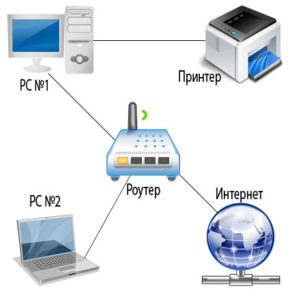 수리 및 문제 해결을 진행하기 전에 문제의 원인을 찾기 위해 철저한 진단을 수행하는 것이 필요합니다.모든 오작동은 기계적 고장(부품 고장, 외부 결함)과 시스템 고장으로 구분됩니다. 프린터 본체를 검사하고 다음 표시기에 주의하면서 기본 메뉴로 이동합니다.
수리 및 문제 해결을 진행하기 전에 문제의 원인을 찾기 위해 철저한 진단을 수행하는 것이 필요합니다.모든 오작동은 기계적 고장(부품 고장, 외부 결함)과 시스템 고장으로 구분됩니다. 프린터 본체를 검사하고 다음 표시기에 주의하면서 기본 메뉴로 이동합니다.
- 컴퓨터 및 전원에 연결하기 위한 모든 전선의 연결 가용성 및 무결성. 일반적으로 전선이 닳아서 연결이 보장되지 않습니다.
- 소프트웨어 및 최신 드라이버를 설치합니다. 누락된 경우 인쇄가 발생하지 않습니다.
- 컴퓨터의 인터넷 액세스 부족, 브라우저 액세스 위반. 잘못된 IP 주소를 사용할 경우 네트워크 연결이 거부될 수 있습니다.
- 장비 구성 요소의 기계적 손상. 결함은 장비의 정상적인 작동을 담당하는 프린터의 부품과 칩을 방해할 수 있습니다.
- 바이러스나 악성 응용 프로그램으로 인해 컴퓨터 시스템이 손상되면 소프트웨어 오류가 발생할 수 있습니다.
- 시스템 설정이 잘못되어 호스트 컴퓨터에 출력이 인쇄됩니다.
이 목록에는 인쇄가 되지 않는 가장 일반적인 이유가 포함되어 있습니다. 대부분의 사용자의 경우 연결이 올바르지 않거나 누락되면 문제가 발생합니다. 진단을 통해 오작동의 주요 원인을 식별하지 못하는 경우 서비스 센터나 기술자에게 문의해야 합니다.
중요한: 보증이 무효화되므로 직접 수리하거나 다른 사람의 소프트웨어를 설치해서는 안 됩니다. 무료 진단 및 문제 해결을 위해 기술 지원 센터에 문의하십시오.
네트워크 프린터를 설정하는 방법은 무엇입니까?

결함의 원인을 독립적으로 식별했다면 결함 제거를 시작할 수 있지만 그 전에 필요한 도구를 준비하고 작업장에서 이물질을 제거하십시오. 먼저 표준 테스트 계획과 문서 인쇄를 방해할 수 있는 오류를 단계별로 제거하는 방법을 살펴보겠습니다.
- 먼저 모든 전선을 올바르게 연결하십시오(심각한 손상이 있는 경우 교체하십시오). 컴퓨터와 프린터의 전원을 켜십시오.
- 그런 다음(처음 연결하는 경우) 장비에 포함된 특수 설치 디스크를 사용하여 소프트웨어와 드라이버를 컴퓨터 시스템에 로드합니다. 만일의 경우를 대비해 프린터를 장기간 연결해 둔 경우에는 소프트웨어 버전을 다시 확인하고 업데이트하세요. 열리는 대화 상자에서 설치 마법사 지침을 따르십시오.
- 그런 다음 네트워크 액세스를 활성화하고 기본 설정에서 장비에 대한 액세스를 허용하십시오.
- 페인트와 종이의 가용성을 확인하고 필요한 경우 소모품을 보충하십시오.
이러한 원칙은 잘못된 연결로 인한 문제를 제거하는 데 적합합니다. 그러나 네트워크에 연결할 때 상호 작용의 특성으로 인해 다음 사항에 주의할 필요가 있습니다.
- 로컬 그룹에 연결된 모든 장비는 네트워크에 액세스할 수 있어야 합니다.
- 원하는 장비에 인쇄하려면 "기본값"으로 설정해야 합니다.
- 여러 대의 컴퓨터를 동시에 사용하여 인쇄할 파일을 보내는 경우 기본 컴퓨터(서버 역할)가 항상 켜져 있어야 합니다.





